Êtes-vous ennuyé par le thème du bureau virtuel de Raspberry Pi? Vous pouvez essayer une distribution ou un bureau différent, mais si vous voulez quelque chose de plus familier, il existe Twister OS.
Conçu pour Raspberry Pi, Twister OS propose une gamme de thèmes de bureau alternatifs, vous permettant d'émuler l'apparence de Windows et de macOS. Voici comment obtenir, installer et installer Twister OS et convertir le Raspberry Pi à 50 $ en un Mac à 1000 $.

Qu'est-ce que Twister OS?
Successeur de Raspbian 95, Raspbian XP et d'autres systèmes d'exploitation Pi, Twister OS est basé sur le système d'exploitation Raspberry Pi et des fonctionnalités utilisant l'environnement de bureau Xfce.
Une sélection de thèmes de bureau, inspirés des systèmes d'exploitation Windows et Mac, est préinstallée. Ainsi, vous trouverez Windows 95, XP, Vista et 7 autres thèmes, ainsi qu'un thème iRaspbian inspiré du look de Mac.
Twister OS propose également un utilitaire d'administration, un outil d'overclocking, des applications multimédias préinstallées (y compris Kodi) et un outil d'accès à distance Android.
Twister OS est mieux installé sur un Raspberry Pi 4, bien qu'il puisse fonctionner sur un Raspberry Pi 3B +. Vous aurez besoin d'une carte microSD plus grande que d'habitude - 32 Go est une bonne taille.
Installez Twister OS sur une carte SD
Pour installer Twister OS, accédez d'abord au site Web et téléchargez le fichier ISO.
Télécharger: Système d'exploitation Twister (Gratuit)
Notez que l'option de téléchargement direct est un peu lente, même sur des connexions rapides. Vous préférerez peut-être vous fier à un lien BitTorrent à la place.
Une fois téléchargée, l'image ISO doit être extraite du fichier zip XZ. Si vous utilisez un ordinateur de bureau Windows, 7-Zip peut être extrait de www.7-zip.org. Enfin, vous aurez besoin d'un outil d'écriture comme Balena Graveur.
L'installation de Twister OS sur un Raspberry Pi est aussi simple que l'installation de tout autre système d'exploitation:
- Insérez la carte microSD dans votre ordinateur.
- Exécutez BalenaEtcher.
- Sélectionnez le fichier ISO Twister OS extrait.
- Sélectionnez une carte microSD.
- Cliquez Flash Pour écrire l'image.
- Attendez qu'il se termine, puis retirez en toute sécurité la carte microSD du lecteur de carte de l'ordinateur.
Lorsque vous êtes prêt, insérez la carte SD dans le Pi et démarrez.
Premier aperçu de Twister OS
Avec le démarrage de votre Raspberry Pi, vous aurez le premier aperçu de Twister OS. Basé sur le système d'exploitation Raspberry Pi, il comprend tous les outils préinstallés.
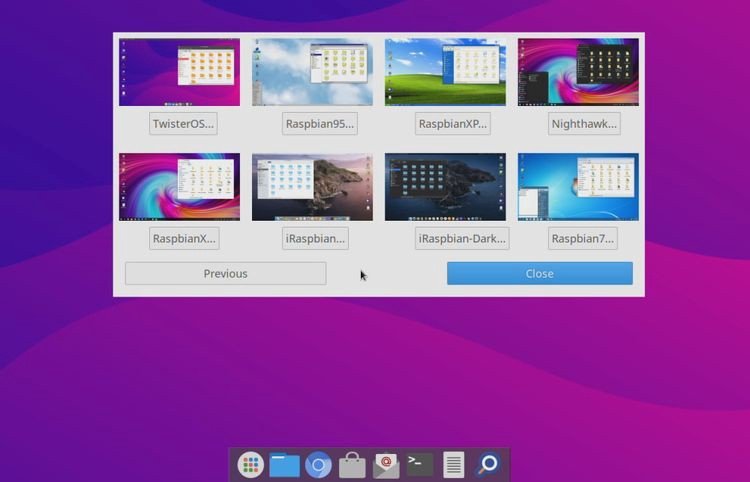
Twister OS apporte également quelques améliorations. Il existe un outil Commander Pi pour l'overclocking, un lecteur de bibliothèque multimédia Kodi et même un outil pour l'accès à distance à un appareil Android. Optimisé pour le streaming Netflix, une version de Chromium est fournie RetroPie Il est également pré-installé.
Il existe également un outil de gestion de système, PiKISS. Il s'agit d'un outil qui simplifie l'installation d'applications sur votre Raspberry Pi. Il est rempli de scripts pour simplifier l'installation des applications, nécessitant très peu de commentaires de votre part.
Ensuite, il y a ThemeTwister. C'est ce qu'est Twister OS et vous trouverez une icône pour le lire sur votre bureau.
Transformez un Raspberry Pi en un PC Windows
ThemeTwister est facile à utiliser. Propose un menu simple pour définir un nouveau thème de bureau Twister OS, vous invitant à redémarrer. Après le redémarrage, le nouveau thème est appliqué.
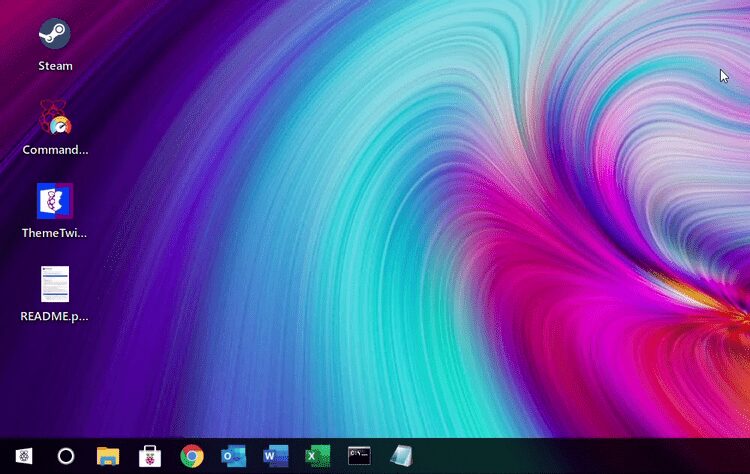
Par exemple, si vous vouliez ajouter un thème de style Windows à votre Raspberry Pi (bonjour, c'est votre ordinateur ...), vous choisiriez l'une des options suivantes:
- Raspbian95.
- RaspbianXP.
- Engoulevent.
- Raspbian X.
(Notez qu'il n'y a pas de thème inspiré de Windows 8.) Chaque nouveau thème nécessite un redémarrage, alors appuyez sur Entrer Lorsqu'on vous demande de confirmer votre choix.
Avec le nouveau thème appliqué, vous pouvez alors envisager d'installer une nouvelle application appropriée. Par exemple, avec le thème Raspbian 95 ou RaspbianXP, vous pouvez ajouter des jeux dans DOSBox. Vous pouvez ensuite profiter d'une ancienne action de jeu dans l'invite Windows DOS de l'émulateur.
De même, il existe un support pour Steam si vous préférez le thème Nighthawk ou RaspbianX (ci-dessus). Il ne convient absolument pas aux jeux Windows premium mais vous permettra de jouer à de nombreux titres autonomes à faible spécification. Cependant, ces options sont disponibles sur tous les thèmes.
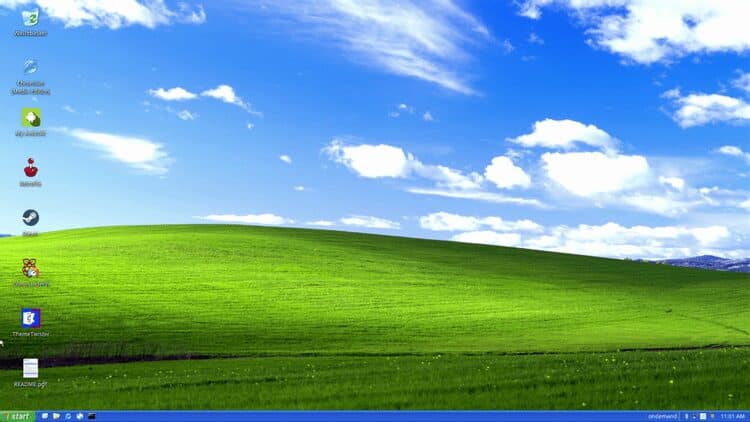
Regardez attentivement chaque caractéristique. Vous remarquerez que beaucoup a été fait pour vous convaincre que vous utilisez Windows. Par exemple, le style Windows XP de RaspbianXP propose des info-bulles réalistes pour les boutons de la barre d'outils principale.
Transformez un Raspberry Pi en un Mac
Deux fonctionnalités inspirées de macOS sont incluses dans Twister OS. IRaspbian-Light et iRaspbian-Dark font exactement ce que vous attendez, apportant les ajustements du mode jour et nuit au style visuel de macOS, avec le Dock.
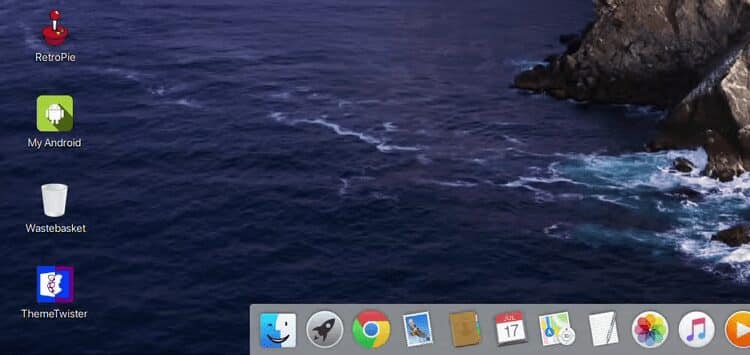
Vous pouvez sélectionner l'un d'entre eux en lançant à nouveau ThemeTwister à partir du bureau, en cliquant sur le thème souhaité et en redémarrant.
Comme auparavant, la création de l'expérience macOS a fait l'objet de beaucoup de détails pour qu'elle paraisse réaliste.
Utilisation de PiKISS
PiKISS a été l'un des ajouts les plus importants à la grande suite d'applications Linux de ces dernières années. Conçu pour le Raspberry Pi, il s'agit d'une suite de scripts basés sur un terminal pour presque tous les prospects de projet.
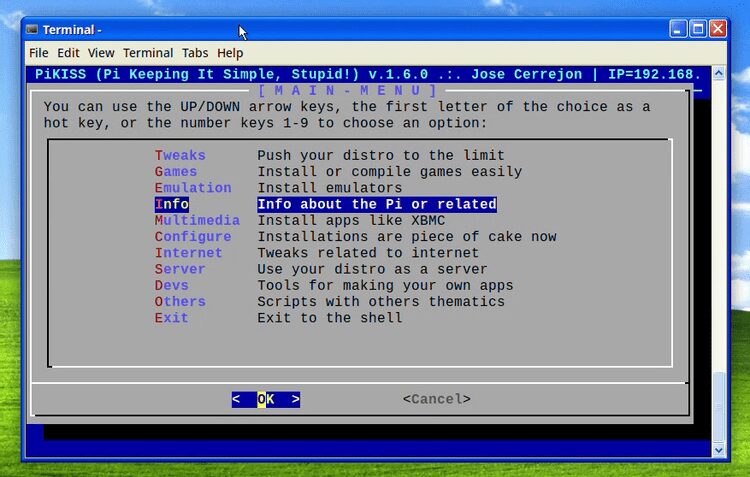
Besoin de configurer un Pi avec CUPS pour gérer les imprimantes? Besoin de configurer un serveur Web ou un serveur FTP? Vous voulez ajouter des jeux qui fonctionneront intégrés sur votre Raspberry Pi sans émulation? Ou voulez-vous vraiment profiter des émulateurs de jeux classiques de votre ancienne console préférée?
Ces scripts, et bien d'autres, sont tous disponibles chez PiKISS. C'est un excellent outil que vous devez avoir sur chaque système d'exploitation Raspberry Pie que vous utilisez. Si vous devez installer PiKISS sur d'autres systèmes d'exploitation, utilisez la commande:
curl -sSL https://git.io/JfAPE | bash
Pendant ce temps, il est préinstallé sur Twister OS. Une fois que vous avez choisi le thème, c'est ici que vous commencez à peaufiner les choses.
Que pouvez-vous faire avec Twister OS?
Une multitude d'options - divertissement et productivité - sont fournies avec Twister OS. C'est vraiment plein d'applications. Le téléchargement plus volumineux de Raspberry Pi OS fait ressembler à un casier vide par rapport à lui.
Nous n'avons pas d'espace pour lister tout ce qui peut être fait ici. Cependant, vous pouvez rechercher:
- Outils d'overclocking.
- Jeux rétro pré-installés.
- Jeux actuels préinstallés, de Minecraft Pi à CS2D, une version 2D de Counter-Strike.
- Kodi, VLC.
- La suite complète de LibreOffice.
- GIMP.
- TonyIDE.
- Du vin.
- Divers utilitaires de SD cCard Copier et Xfburn à My Android.
N'oubliez pas que si tout cela ne suffit pas, vous pouvez installer des applications supplémentaires à l'aide de Terminal. Ce n'est pas assez? Utilisez les scripts automatisés PiKISS pour installer tout le reste, y compris les applications pour exécuter certains des meilleurs projets Raspberry Pi.







